Použití jedné myši a klávesnice u více počítačů s myšou bez hranic

Pokud máte na svém stole více počítačů, pravděpodobně víte, že je to bolest používat více kláves a myši. Zde je návod, jak používat jednu klávesnici a myš na více než jednom počítači pomocí nástroje od společnosti Microsoft.
Většina geeků se seznámí s Input Director a Synergy, které dělají totéž, ale nyní společnost Microsoft vydala aplikaci nazvanou Myš bez Okraje, které mají některé skvělé funkce, jako je přetahování souborů z jednoho počítače do jiného.
Použití myši bez hranic
Po stažení a instalaci aplikace existuje rychlý průvodce, který vám pomůže nastavit aplikaci pro použití vaší síti. Na prvním počítači budete chtít kliknout na Ne, abyste provedli počáteční nastavení
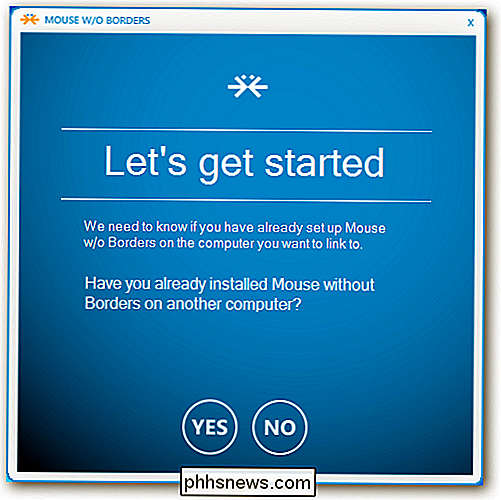
Tímto vygenerujete bezpečnostní kód, který můžete použít na příštím počítači pro připojení k prvnímu.
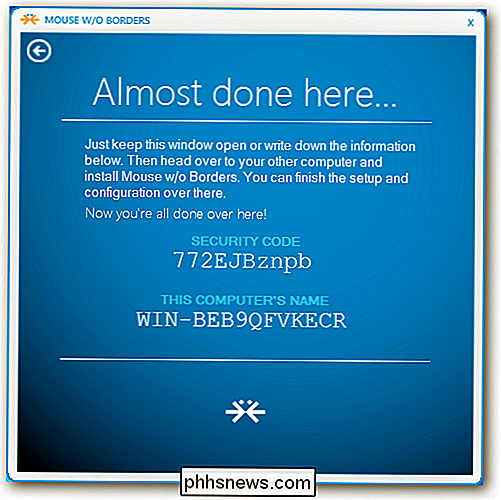
, budete chtít zadat kód, který jste vygenerovali, na prvním počítači a název počítače.
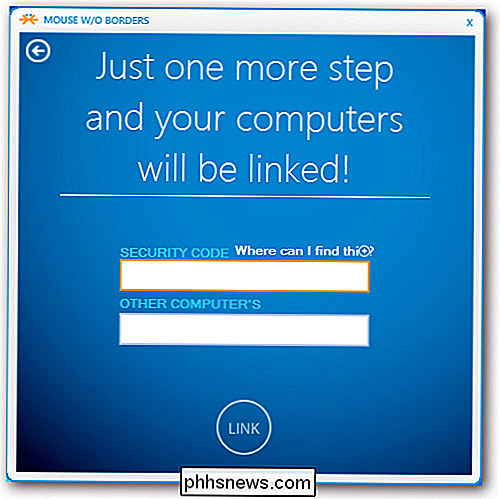
To je vše, co je k tomu - nyní můžete začít používat aplikaci.
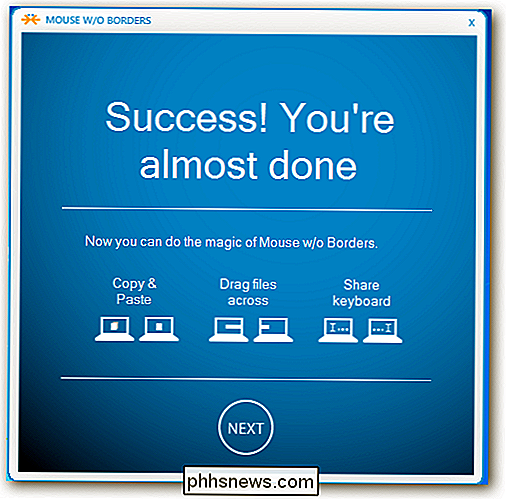
Pokud jste stále zneklidněni funguje, je zde video, které vysvětluje podrobněji.
Stáhnout myš bez hranic od společnosti Microsoft

Jak nahradit světelný spínač se spínačem stmívače
Pokud chcete lepší kontrolu nad tím, jak jasně nebo ztlumíte světla, instalace stmívače je skvělý způsob, jak to udělat, zejména pokud je chcete pravidelně upravovat. Zde je návod, jak nahradit běžný spínač světel pomocí přepínače stmívače. Výstraha : Jedná se o projekt pro sebevědomé DIYer. Neexistuje žádná hanba v tom, že by vás někdo jiný mohl provést skutečný kabeláž, pokud vám chybí dovednosti nebo znalosti.

Ztratili jste si Roku Remote? To dokáže zvuk, dokud ho nenajdete
Posadíte se, aby se něco díval, jen aby si uvědomil, že nevíte, kde je vaše dálkové ovládání. Všechna naděje jsou ztracena. Když ztratíte telefon, můžete požádat někoho o jeho volání, ale vaše vzdálené zařízení to nemůže udělat. Nebo ano? Pokud vlastníte datový box Roku 4 nebo Roku Ultra, na dálkovém ovladači je integrovaný reproduktor.


